Aprite il browser (Internet Explorer, Mozilla Firefox, Chrome...), digitate nella barra indirizzi l' IP del router http://192.168.1.1 (l'indirizzo di configurazione del router di solito corrisponde all' IP del Gateway, per rilevarlo potete utilizzare la nostra utility Analisi rete locale, oppure seguite la guida per l' IP statico) e premete invio.
Inserite in Username e Password la parola admin e cliccate su Log In.
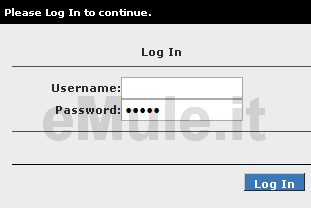
per tentare l' apertura automatica delle porte sfruttando il protocollo UPnP cliccate il Tag in alto ADVANCED e nel menù a sinistra la voce UPnP
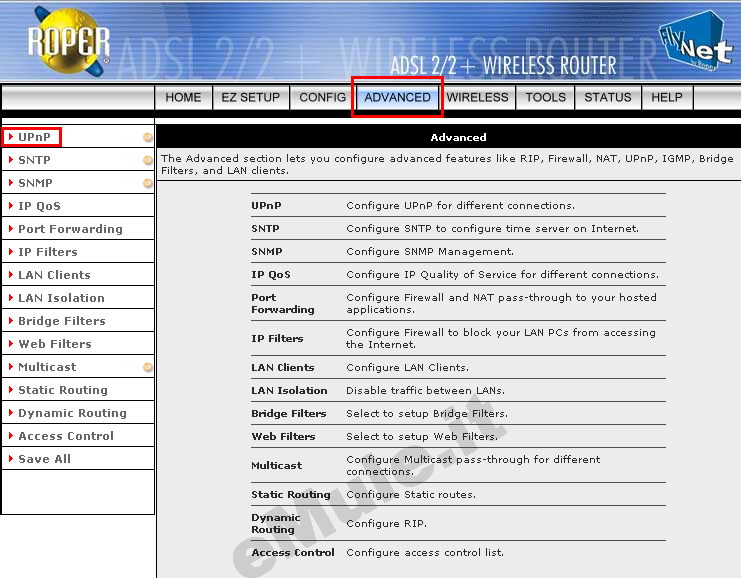
Selezionate la casella Enable UPnP, cliccate Apply e Save All
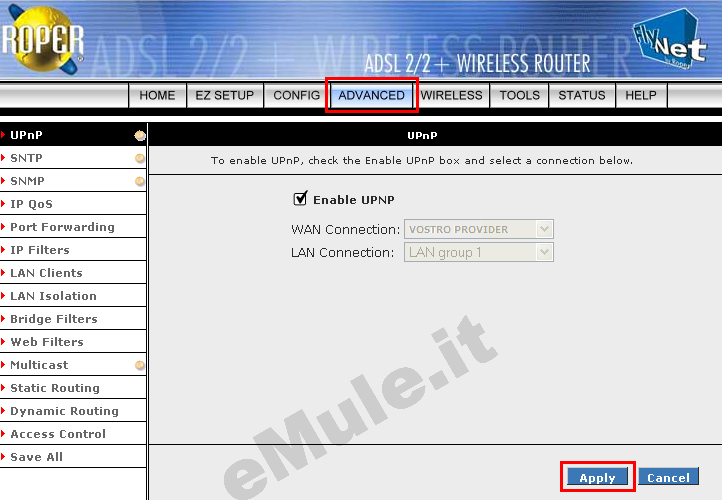
Seguite la guida sull' UPnP
Nel caso l'UPnP non apra automaticamente le porte, proseguite con la guida e nel router, settate l'UPnP alla condizione originale.
Per il corretto funzionamento di eMule è necessario fissare un IP al PC, seguite la guida sull' IP statico in base al vostro sistema operativo
A questo punto avete DUE metodi per procedere all'apertura delle porte.
PRIMO METODO
Dopo aver impostato IP statico entrate nel router effettuate il Log In (come abbiamo spiegato ad inizio guida) cliccate il Tag ADVANCED e selezionate nel menù la voce Port Forwarding.
Assicuratevi che nella casella WAN Connection ci sia il nome del vostro Provider ossia il gestore telefonico (Telecom, Infostrada, Tiscali...), in LAN IP scegliete il numero IP che avete precedentemente reso statico, cliccate su Custom Port Forwarding :
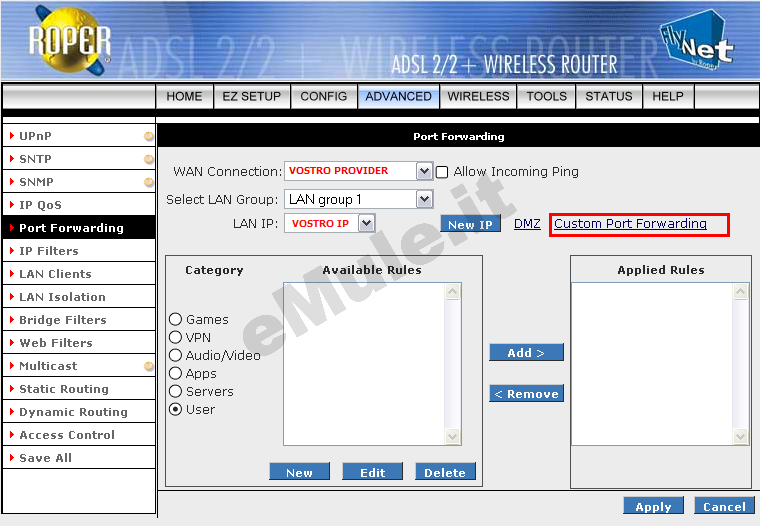
Nella finestra successiva create ora le 2 regole per eMule come segue :
in Connection controllate ci sia il vostro provider
in Application scrivete emule1
in Protocol scegliete TCP
in Source IP Address e Source Netmask scrivete 0.0.0.0
in Destination IP Address scrivete il numero IP che avete reso statico
in Destination Port Start - Destination Port End - Destination Port Map scrivete il numero della Porta del Client TCP che trovate in Opzioni --> Connessione di eMule
selezionate la casella Enable in alto a destra e cliccate Apply e nella tabella sottostante visualizzerete regola creata:
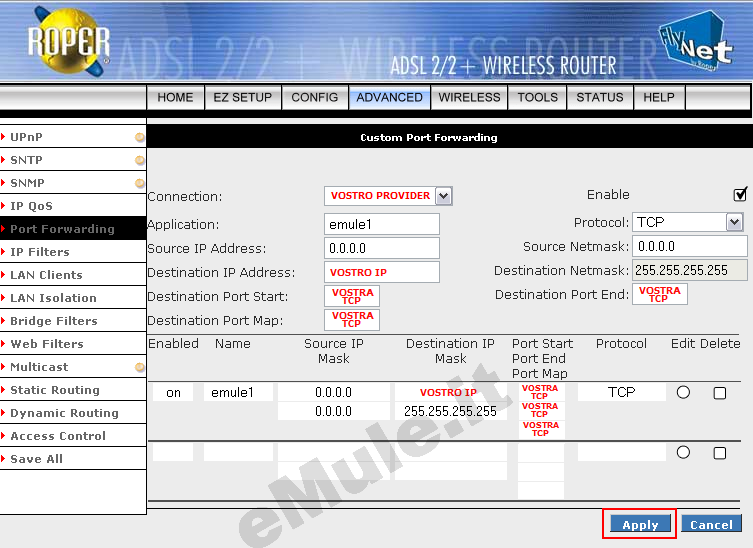
Create ora la seconda regola:
in Connection controllate ci sia il vostro provider
in Application scrivete emule2
in Protocol scegliete UDP
in Source IP Address e Source Netmask scrivete 0.0.0.0
in Destination IP Address scrivete il numero IP che avete reso statico
in Destination Port Start - Destination Port End - Destination Port Map scrivete il numero della Porta del Client UDP che trovate in Opzioni --> Connessione di eMule
selezionate la casella Enable in alto, cliccate Apply e nella tabella sottostante avrete visibili entrambe le regole:
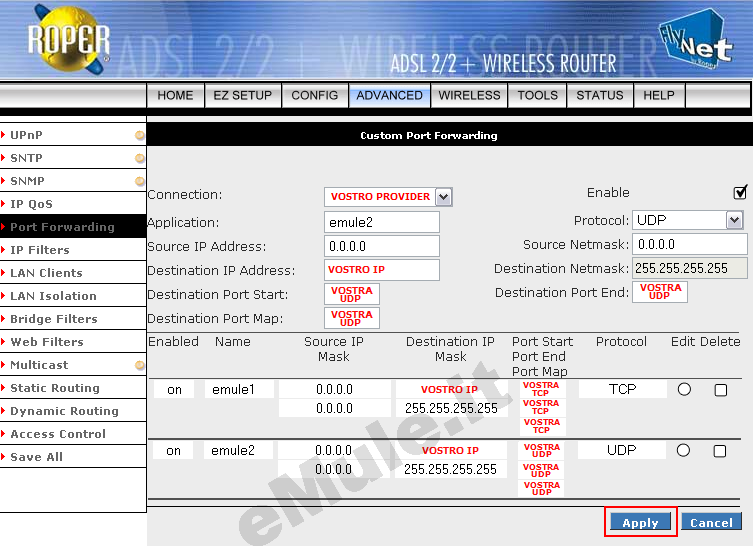
Ora spostatevi nella sezione CONFIG cliccate LAN CONFIGURATION
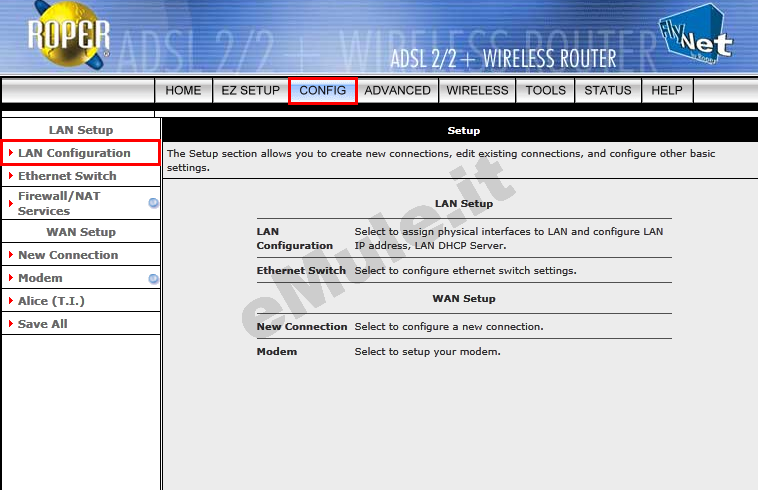
nella finestra che si aprirà cliccate -> CONFIGURE a destra:
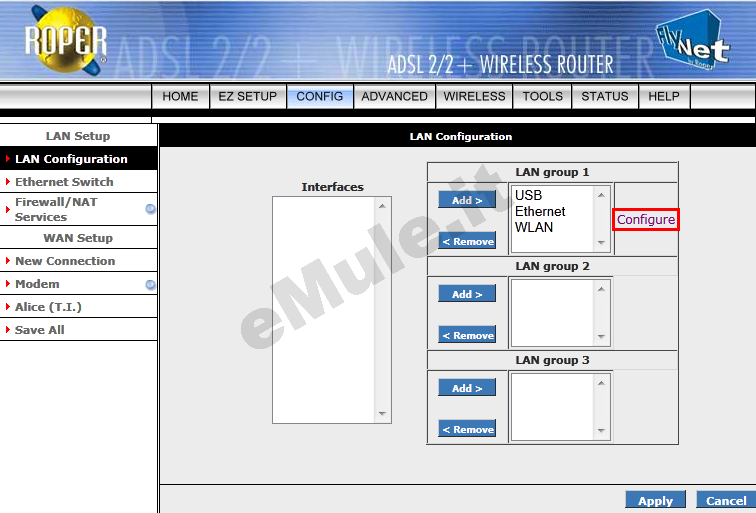
Se l' IP statico fissato al PC è differente da quello assegnato dal router al PC, si deve necessariamente disattivare il DHCP del router.
Non disattivate il DHCP se non ci sono incongruenze tra l' IP statico e quello assegnato dal router, se non siete in grado di verificare la differenza di IP e continuate ad avere ID basso dopo la configurazione del router, provate a disattivare il DHCP.
Se avete più di un dispositivo (consolle, cellulari, pc, ecc...) collegato al vostro router, prima di disattivare il DHCP, dovete assegnare a tutti i dispositivi un diverso IP statico.
Per disattivare il protocollo DHCP cliccate su "Server and Relay Off" e cliccate su Apply:

Al termine cliccate su Save All.
Riavviate eMule e a questo punto dovreste avere ID alto.
SECONDO METODO
Andate in Advanced a sinistra cliccate su Port Forwarding e in WAN Connection controllate ci sia il vostro provider, in LAN IP inserite l' IP che avete reso statico in precedenza, selezionate User e cliccate NEW
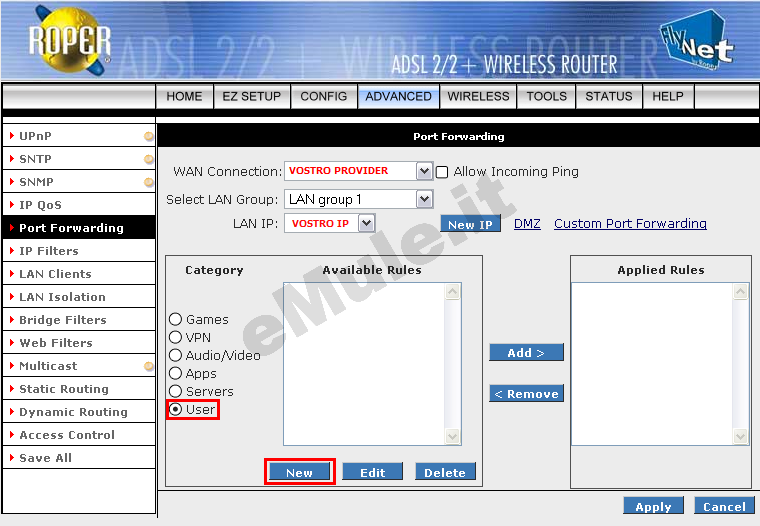
Nella finestra che si aprirà inserite i dati relativi alla vostra porta TCP:
in Rule Name scrivete Emule1
in Protocol selezionate TCP dal menù a tendina
in Port Start - Port End - Port Map scrivete la porta TCP che leggete in Opzioni -> Connessione di eMule
e al termine cliccate su Apply:
Al termine della regola TCP cliccate nuovamente su NEW per creare la regola UDP:
in Rule Name scrivete Emule2
in Protocol selezionate UDP dal menù a tendina
in Port Start - Port End - Port Map scrivete la porta UDP che leggete in Opzioni -> Connessione di eMule
e al termine cliccate su Apply
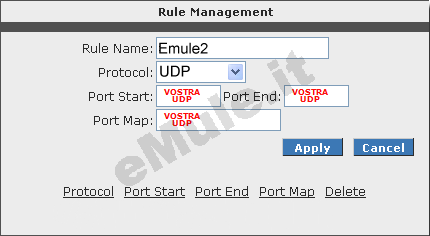
Nella finestra riassuntiva che visualizzerete selezionate le due regole nella sezione Available Rules e cliccate su ADD per trasferirle nella sezione Applied Rules:
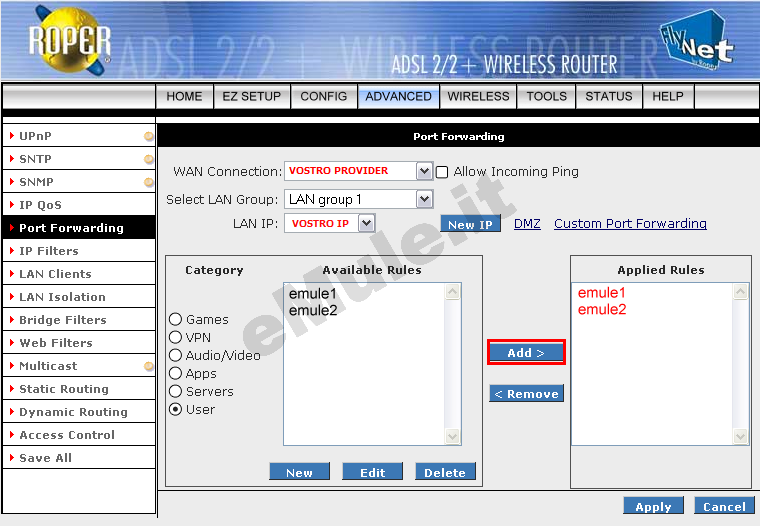
Cliccate su Apply, cliccate su Save All, riavviate eMule e dovreste avere ID alto.
Buon download.

